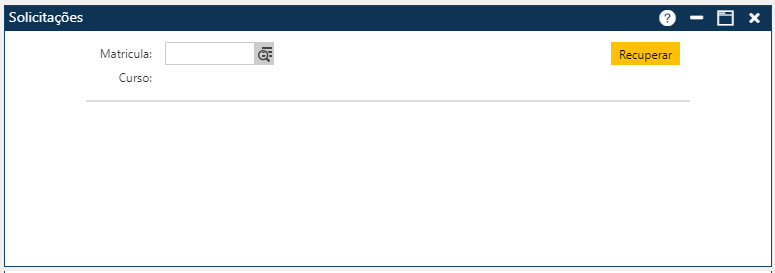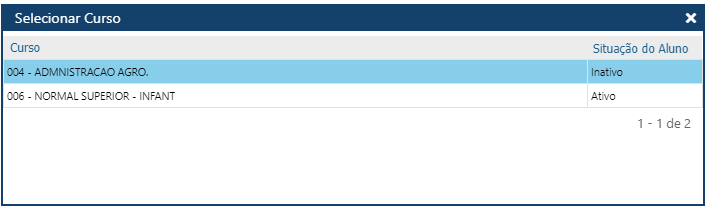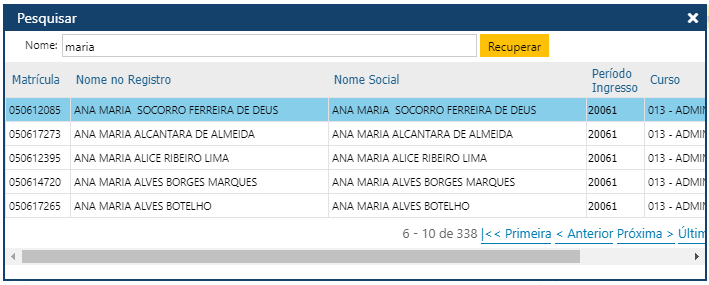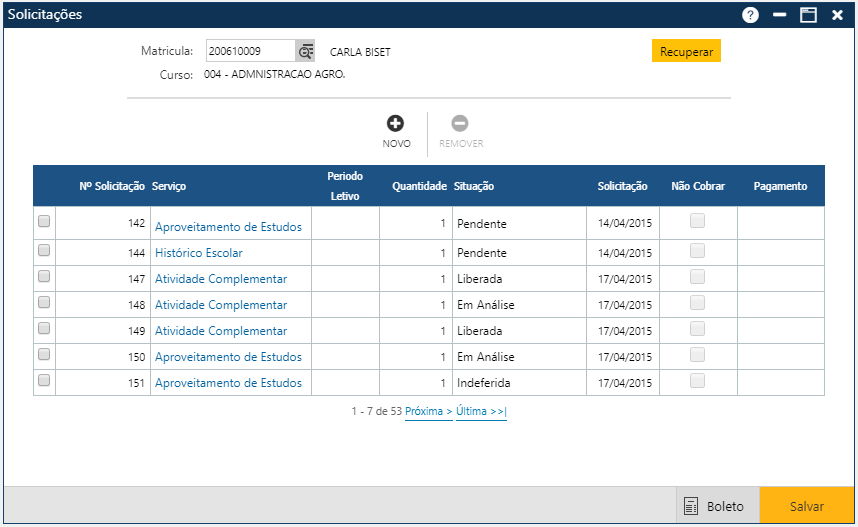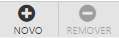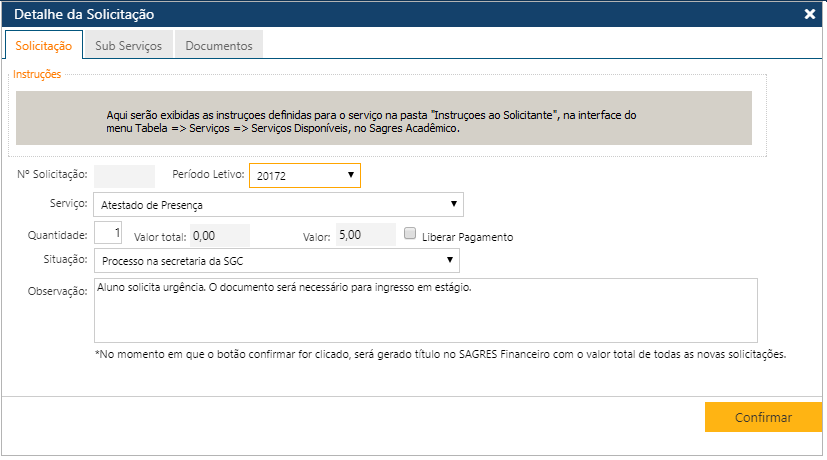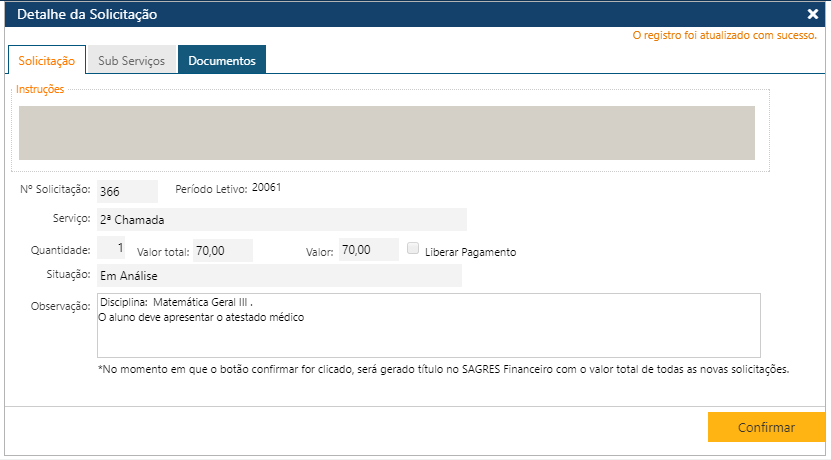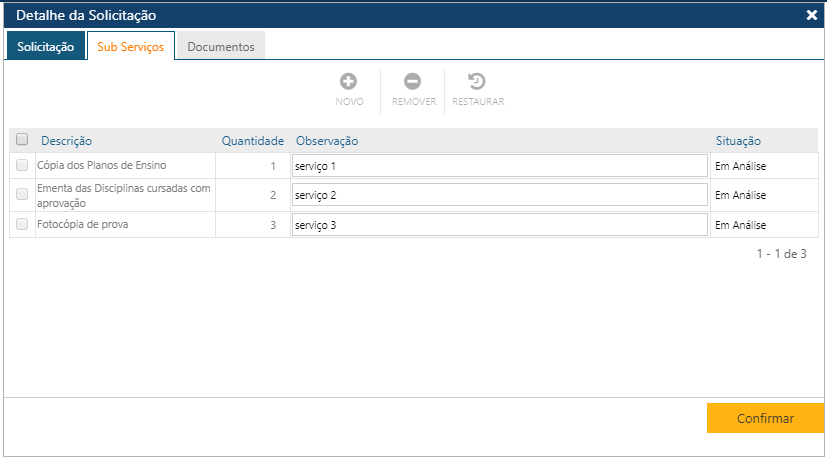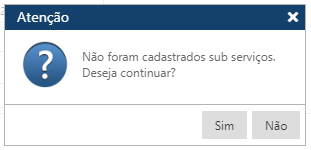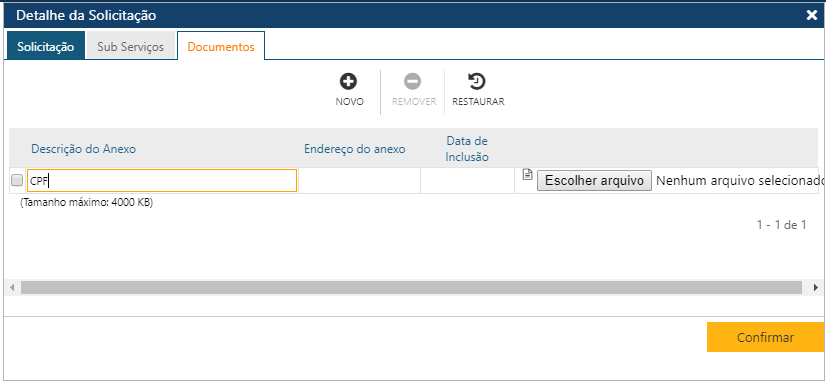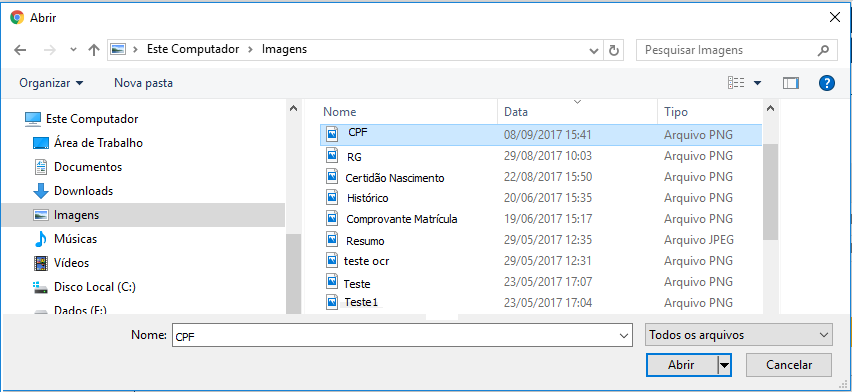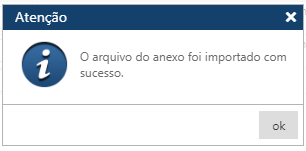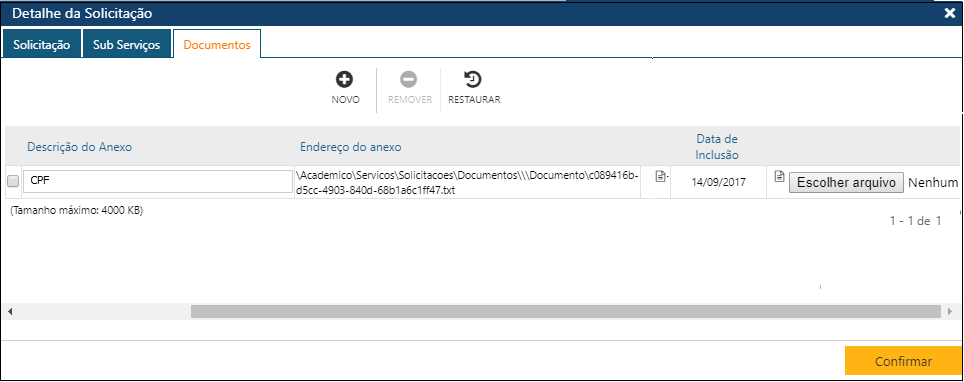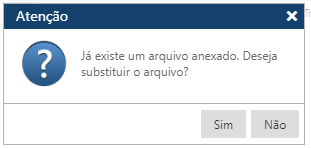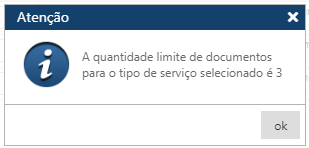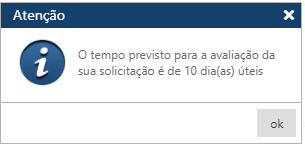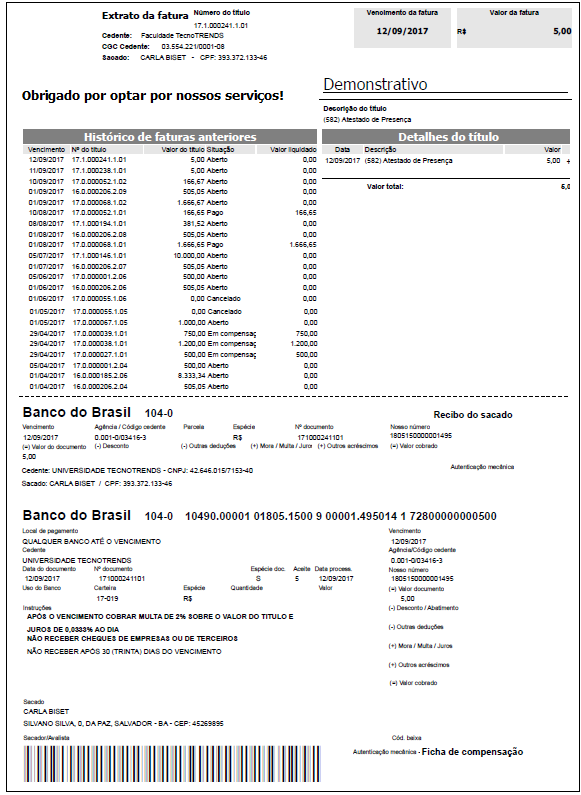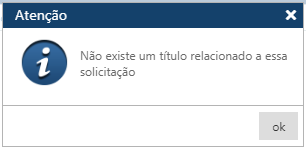Solicitações
Nesta rotina o Aluno tem a possibilidade solicitar diversos SERVIÇOS oferecidos pela Instituição, tais como emissão de Histórico Escolar, solicitação de Ementas de Disciplinas, etc. Acessível através do menu Serviços > Solicitações, do Sagres Acadêmico.
Para o usuário executar solicitações de serviços, é preciso que as Configurações de Solicitações de Serviços sejam definidos pelo Gestor do Sistema Sagres Acadêmico.
A definição dos serviços oferecidos pela Instituição (menu Tabela > Serviços > Serviços Disponíveis, no Sagres Acadêmico) e das situações das solicitações (menu Tabela > Serviços > Situação da Solicitação, no Sagres Acadêmico), são pré-requisitos para a execução das solicitações de serviços.
Após o cadastramento das solicitações, o usuário poderá fazer o acompanhamento do atendimento através da interface do menu Serviços > Acompanhamento de Solicitações, do Sagres Acadêmico.
Nota
O acompanhamento das solicitações de serviços também pode ser feito através do Portal, através da interface do menu Solicitações > Acompanhamento de Solicitações, caso a Instituição utilize essa aplicação.
Ao informar a matrícula, se o Aluno possui mais de um ingresso (no mesmo curso ou em outro), o sistema apresenta a seguinte interface, para que o usuário escolha o curso ou ingresso desejado:
Também podemos selecionar o Aluno clicando no ícone no final do campo matrícula ou utilizando a função de Pesquisa (F2) no campo Matrícula.
O sistema apresenta o nome e o curso do Aluno, e a lista de todas as suas solicitações.
Acionando o botão Novo, o sistema permitirá incluir uma nova Solicitação para o Aluno. O botão Remover permitirá que o usuário remova da interface um ou mais Solicitações já cadastrados. E finalmente, o botão Restaurar, permitirá a recuperação das informações marcadas para remoção, removidas da interface (botão Remover), mas antes do usuário atualizar as informações no sistema (botão Salvar).
Para inserir uma nova Solicitação o usuário deverá acionar o botão Novo. O sistema apresentará a interface de Detalhe da Solicitação, onde o usuário deverá informar os dados da nova uma nova solicitação, e em seguida acionar o botão Confirmar, para que o sistema registre as informações no sistema. Caso não ocorram erros, o sistema apresentará a mensagem “O registro foi atualizado com sucesso“. Se a Solicitação tiver custo e o sistema estiver integrado ao Sagres Financeiro, será apresentada uma mensagem na interface alertando que será gerado título para o Sagres Financeiro, com o valor total para as novas solicitações.
A interface de Detalhe da Solicitações possui 3 pastas: Solicitação, Sub Serviços e Documentos.
Pasta Solicitação
Na inclusão, informa-se o Período Letivo, o Serviço desejado e autorizado para o curso do aluno no menu Tabela > Serviços > Serviços Disponíveis, no Sagres Acadêmico, a Quantidade de cópias, a Situação do Serviço solicitado (definida na interface do menu Tabela > Serviços > Situação da Solicitação, do Sagres Acadêmico), a indicação se vai liberar o pagamento (caso a serviço seja cobrado), e alguma Observação (se necessária).
O Sistema apresenta, o valor unitário do serviço e o valor total da solicitação (caso o serviço seja cobrado), considerando a quantidade solicitada e as instruções definidas para o serviço na pasta “Instruções ao Solicitante”, do menu Tabela > Serviços > Serviços Disponíveis, no Sagres Acadêmico.
A data considerada na inclusão de uma Solicitação de Serviço é a data do Sistema.
O sistema gera um número sequencial para identificar cada solicitação cadastrada (No. Solicitação).
Com relação à cobrança, alguns serviços são sempre cobrados, outros só são cobrados acima de um determinado limite de solicitações, outros não são cobrados e podem ou não ter limites.
Para saber mais sobre o Limites da solicitação leia na interface do menu Tabela > Serviços > Serviços Disponíveis, no Sagres Acadêmico, onde o usuário define o Limite na pasta “Solicitação” (Quantidade máxima de solicitações do serviço, se existir) , ou Limite Particular do curso associado na pasta “Cursos Autorizados”) ou, limites quando um serviço estiver associado a um Grupo.
Somente alunos matriculados no período letivo informado poderão solicitar serviços cuja a contagem de serviço é por período letivo.
O Check “Liberar Pagamento” somente será exibido quando o serviço for do tipo:
- Cobra após atingir o limite
- Sempre cobra pelas solicitações.
Durante a inclusão das solicitações, o sistema avisará caso ocorram problemas, exemplos:
Para alterar uma Solicitação, o usuário deverá clicar sobre a Serviço a ser alterado, para que o sistema apresente os dados da Solicitação desejada na interface de Detalhe da Solicitação, onde o usuário deverá fazer as modificações desejadas, e no final acionar o botão Confirmar, para que a aplicação registre no sistema as alterações. Se não ocorrerem erros, o sistema apresentará a mensagem “O registro foi atualizado com sucesso”.
O sistema sempre permite a alteração do campo Observação, da pasta Solicitação.
O sistema só permite editar o campo Liberar Pagamento, da pasta Solicitação, enquanto a solicitação não chegou à situação correspondente a “concluída”.
Pasta Sub Serviço
Se o Serviço a ser requisitado permite solicitações de Sub Serviços (menu Tabela > Serviços > Serviços Disponíveis, no Sagres Acadêmico), o sistema disponibilizará automaticamente a pasta Sub Serviço, onde o usuário poderá solicitar um ou mais Sub Serviços, entre os serviços associados ao Serviço da solicitação em questão. Após o registro da solicitação, o sistema não permite alterações na pasta Sub Serviços.
Se a solicitação de serviço incluída permite solicitação de Sub Serviços, após acionar a função Salvar, se o usuário não fez pelo menos uma solicitação de Sub Serviço, o sistema apresenta o seguinte questão:
Para incluir a solicitação de um Sub Serviço, o usuário deverá clicar sobre a pasta Sub Serviços, e em seguida acionar o botão Novo, para que o sistema inclua uma nova linha na pasta Sub Serviços, onde o usuário deverá informar qual o Sub Serviço desejado (Descrição), dentre os associados ao serviço em questão, a Quantidade, e uma Observação, se desejar. O sistema informa automaticamente a Situação inicial do serviço solicitado (definida na interface do menu Tabela > Serviços > Serviços Disponíveis, no Sagres Acadêmico), que não pode ser alterada.
Em seguida acionar o botão Confirmar, para que o sistema registre as informações no sistema. Caso não ocorram erros, o sistema apresentará a mensagem “O registro foi atualizado com sucesso“. Se a Solicitação tiver custo e o sistema estiver integrado ao Sagres Financeiro, será apresentada uma mensagem na interface alertando que será gerado título para o Sagres Financeiro, com o valor total para as novas solicitações.
O botão Remover permitirá que o usuário remova da interface um ou mais Serviços já cadastrados. E finalmente, o botão Restaurar, permitirá a recuperação das informações marcadas para remoção, removidas da interface (botão Remover), mas antes do usuário atualizar as informações no sistema (botão Confirmar).
Os sub serviços são removidos quando o usuário modifica o tipo do serviço (antes de salvar o serviço).
Os Sub Serviços solicitados também aparecerão na lista de serviços solicitados pelo Aluno.
O usuário poderá solicitar todos os sub serviços associados ao serviço em questão, alguns ou nenhum.
Pasta Documentos
Se o usuário já tinha cadastrado um anexo e deseja substituí-lo, o sistema faz o questionamento indicado abaixo. Se a resposta for positiva, o usuário deverá seguir os mesmos passos realizados antes.
Se o usuário informar o nome do anexo, mas não selecionar o arquivo, o sistema apresentará a seguinte mensagem:
Se o usuário tentar anexar documentos superior ao limite definido para aquele serviço, o sistema apresentará a seguinte mensagem:
No final, o sistema avisa o tempo previsto para avaliação/atendimento a solicitação:
Relatórios relacionados
Integração com o Sagres Financeiro
- Será exibido o botão “BOLETO”.
- O sistema gera um título financeiro com o valor calculado para os serviços com custo.
Se não ocorrer nenhum problema na geração do título, ao clicar no botão Boleto, o sistema exibe o Extrato da fatura e o Boleto gerado:
Ao gerar o título no Sagres Financeiro, podem ocorrer alguns problemas:
Ao tentar incluir um serviço com custo, e não existe centro de custo associado ao curso do aluno para geração do boleto, o sistema exibe a mensagem de erro:
Ao tentar incluir um serviço com custo, e não existe centro de custo associado ao curso do aluno para este serviço, o sistema exibe a mensagem de erro:
Quando a configuração do curso no Sagres Financeiro está incorreta ou incompleta, o sistema exibe a mensagem de erro: